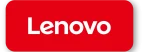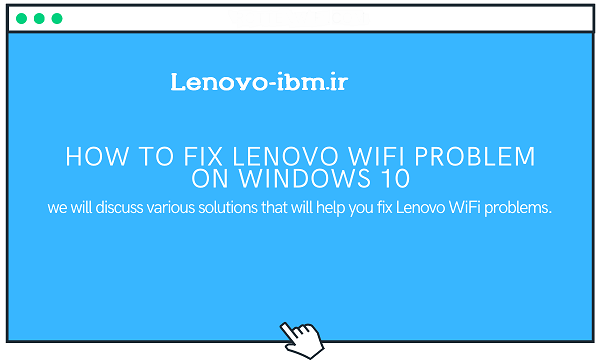مقدمه
در دنیای امروزی که تکنولوژی به سرعت پیشرفت میکند، اتصال به اینترنت برای انجام اکثر کارها امری بسیار ضروری است. لذا، مشکلات مرتبط با اتصال وایفای میتوانند باعث ایجاد مشکلات جدی در کاربران شوند. یکی از مشکلات معمولی که ممکن است در لپتاپهای لنوو به وجود آید، مشکلات اتصال وایفای است. در این مقاله، به بررسی این مشکلات و رفع مشکل اتصال وایفای در لپتاپ لنوو میپردازیم.
دلایل مشکلات اتصال وایفای در لپتاپ لنوو
۱. درایورهای قدیمی یا نامناسب
یکی از دلایل شایعی که میتواند باعث مشکلات اتصال وایفای در لپتاپهای Lenovo شود، استفاده از درایورهای قدیمی یا ناسازگار است. درایورهای نرمافزاری مرتبط با کارت وایفای بهروزرسانی شده نیاز دارند تا به درستی با شبکههای جدید ارتباط برقرار کنند. بهترین راه برای حل این مشکل، به روزرسانی درایورها به آخرین نسخه موجود است. این اقدام میتواند به بهبود کیفیت اتصال و پایداری آن کمک کند.
۲. تداخل با دستگاههای دیگر
دستگاههای الکترونیکی دیگری که در نزدیکی لپتاپ لنوو قرار دارند، ممکن است باعث تداخل در سیگنالهای وایفای شوند. مواردی مانند تلفنهای بیسیم، روترها، مودمها و میکروویوها میتوانند عملکرد وایفای را تحت تأثیر قرار داده و باعث ایجاد اختلال در اتصال شوند. بهتر است لپتاپ خود را در محلی قرار دهید که از تداخل با این دستگاهها جلوگیری شود.
۳. تنظیمات اتصال نادرست
کارشناسان نمایندگی لنوو معتقدند تنظیمات نادرست در کارت وایفای میتوانند عامل اصلی مشکلات اتصال باشند. ممکن است به طور تصادفی یا اشتباهی تنظیماتی در لپتاپ اعمال شده باشد که باعث مشکلات اتصال شده است. بررسی تنظیمات وایفای و اطمینان از اینکه اطلاعات صحیح و مورد نیاز درج شده باشد، میتواند به حل این مشکل کمک کند.
راهحلهای رفع مشکل اتصال وایفای در لپتاپ لنوو
آیا لپ تاپ Lenovo شما قادر به شناسایی شبکه بی سیم نیست؟
این افتضاح است. اما نگران نباشید با دنبال کردن راه حل های ذکر شده در این راهنمای عیب یابی، می توانید به راحتی مشکل کار نکردن Wi-Fi را حل کنید.
بسیاری از دارندگان لپ تاپ لنوو از مشکلات وای فای شکایت کرده اند.
مشکلات شبکه بی سیم در رایانه های شخصی و لپ تاپ های ویندوز 10 نسبتاً رایج است و ممکن است به دستگاه های یک برند محدود نباشد.
این مشکل عموماً ناشی از خطاهای مختلف مربوط به سیستم عامل، نرم افزار یا سخت افزار ویندوز است.
اگر با مشکلات اتصال مواجه هستید، نحوه رفع مشکلات Wi-Fi در لپ تاپ لنوو را توضیح خواهیم داد.
بهترین راهها برای رفع عدم وجود شبکه Wi-Fi Lenovo – Windows
در اینجا ایدههایی برای شروع شما وجود دارد. لازم نیست همه آنها را امتحان کنید؛
لیست را تا زمانی که لپ تاپ لنوو شما به Wi-Fi وصل شود دنبال کنید.
راهحل 1 برای رفع ایراد:
عیبیابی اولیه قبل از پرداختن به جزئیات، اجازه دهید ابتدا مشکل را شناسایی کنیم تا بدانیم مشکل از کجاست:
WiFi یا لپتاپ شما. شبکه بی سیم خود را با دستگاه های دیگر مانند تلفن های هوشمند، رایانه های شخصی و غیره وصل کنید.
و ببینید آیا به شبکه بی سیم خود متصل هستید یا خیر.
اگر دستگاه های دیگر نمی توانند Wi-Fi را شناسایی کنند، مشکلی در وای فای وجود دارد.
روتر وای فای را بررسی کنید. با این حال، اگر لپ تاپ لنوو در دستگاه های دیگر شناسایی شود، مشکل از آن است.
برای رفع مشکل، این مراحل را دنبال کنید. موارد مرتبط: دانلود و بهروزرسانی درایور مدیریت توان Lenovo
روش2 :برای عیب یابی وای فای
بیسیم را بررسی کنید و از روشن بودن سوئیچ اطمینان حاصل کنید.
در برخی از لپتاپهای Lenovo، میتوانید یک سوئیچ فیزیکی روشن یا خاموش در قابلیت شبکه بیسیم پیدا کنید.
به طور معمول، سوئیچ در لبه لپ تاپ شما قرار دارد.
لپ تاپ لنوو خود را بررسی کنید و دکمه پاور را روشن کنید. اگر سوئیچ سخت افزاری نمی بینید، نگران نباشید.
اکثر لپتاپهای لنوو شبکههای بیسیم را با زدن کلیدهای ترکیبی مانند دکمههای Fn و F5 فعال میکنند.
اگر این کار نکرد، به گزینه بعدی بروید.
راه کار 3 :بررسی نصب قطعه وای فای
فعال کردن آداپتور بی سیم اگر آداپتور بی سیم غیرفعال باشد، لپ تاپ شما نمی تواند WiFi را شناسایی یا به آن متصل شود.
بنابراین، مطمئن شوید که آداپتور بی سیم را در لپ تاپ لنوو خود فعال کرده اید.
نحوه انجام این کار به این صورت است:
1) Windows R را فشار دهید و کادر Run را باز کنید.
2) devmgmt.msc را وارد کرده و OK را فشار دهید.
3) روی آداپتورهای شبکه دوبار کلیک کنید > آداپتور شبکه بی سیم خود را کلیک راست کنید > دستگاه را فعال کنید.
4) با این حال، اگر به جای فعال کردن دستگاه، غیرفعال کردن دستگاه را مشاهده کردید.
یعنی شبکه بی سیم قبلاً فعال شده است.
5) کامپیوتر خود را مجددا راه اندازی کنید. بررسی کنید که آیا می توانید به شبکه بی سیم متصل شوید.
راه حل 4: ایراد Air plane mode
غیرفعال کردن حالت هواپیما اگر لپ تاپ لنوو شما نتواند شبکه های WiFi را شناسایی کند، این احتمال وجود دارد که حالت هواپیما فعال باشد.
گاهی اوقات ممکن است ناخواسته آن را روی حالت هواپیما قرار دهیم.
برای فعال کردن آن برای جستجوی کلیدهای میانبر که به شما امکان می دهد WiFi را روشن یا خاموش کنید.
همچنین، به دنبال کلیدی با نماد هواپیما باشید.
این کلیدی است که باید فشار دهید. با این کار حالت هواپیما فعال شده و بالعکس.
رفع ایراد 5 :بروز رسانی درایور
درایور آداپتور شبکه بی سیم خود را به روز کنید اگر درایور آداپتور شبکه شما مفقود یا آسیب دیده باشد، با مشکلات شبکه بی سیم مواجه خواهید شد.
بنابراین، مطمئن شوید که درایور آداپتور شبکه بی سیم شما جدیدترین است.
می توانید درایور آداپتور شبکه خود را به صورت دستی یا خودکار ارتقا دهید.
اگر وای فای کار نمیکند، اتصال لن (اترنت):
برای به روز رسانی درایور خود، باید آنلاین باشید. از آنجایی که Wi-Fi کار نمی کند، از طریق اترنت متصل شوید، سپس درایور شبکه بی سیم خود را دانلود و نصب کنید.
به روز رسانی دستی درایورها – درایورهای Wi-Fi را می توان به صورت دستی از طریق مدیر دستگاه به روز کرد.
اما به یاد داشته باشید، این نیاز به دانش فنی، زمان و صبر دارد.
نتیجهگیری
در این مقاله، به بررسی مشکلات اتصال وایفای در لپتاپهای لنوو پرداختیم و راهحلهایی را برای رفع این مشکلات ارائه دادیم. با اجرای مراحل فوق و اعمال تغییرات مناسب، میتوانید بهبود چشمگیری در کیفیت اتصال وایفای خود تجربه کنید. اگر مشکل شما همچنان ادامه دارد، بهتر است از طریق بخش تماس با ما با نمایندگی تعمیر لپ تاپ لنوو تماس بگیرید تا مشکل شما را به بهترین نحو برطرف کنند.